Möchten Sie einen integrierten Notizblock für Ihren Firefox-Browser haben? Erfahren Sie, wie nützlich QuickNote für das tägliche Surfen sein kann.
Zugriff auf QuickNote
Nach der Installation der Erweiterung kann QuickNote über das Menü "Ansicht" für die "Sidebar-Version" aufgerufen werden oder ...
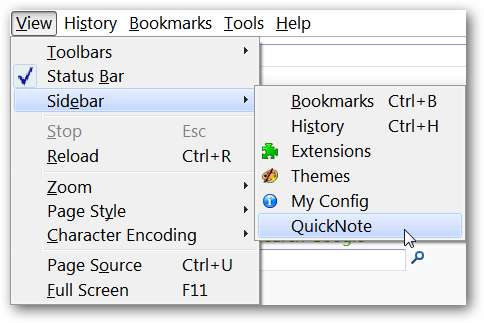
Über das Menü "Extras". Über das Untermenü „QuickNote“ können Sie auf die Versionen „Floating Window, Sidebar & Tab“ zugreifen. Wenn Sie die Tastatur-Ninja-Methode bevorzugen, können Sie mit „Strg + F7“ auf die „Floating Window-Version“ zugreifen.
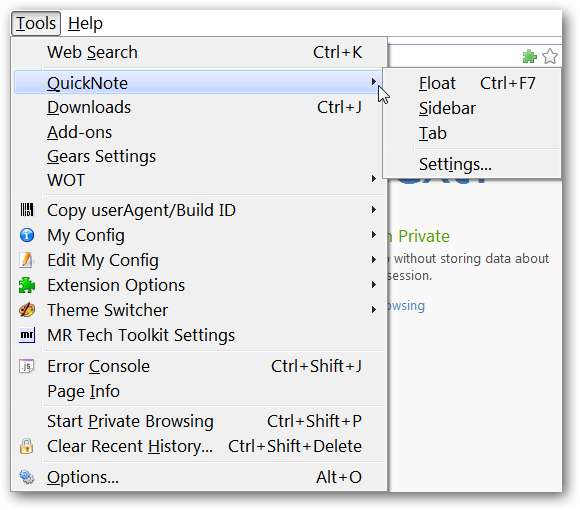
QuickNote in Aktion
In unserem Beispiel haben wir beschlossen, alle drei Versionen gleichzeitig zu öffnen. Sie können sehen, dass wir die Hintergrundfarben geändert haben, um zwischen den drei Noten zu unterscheiden.
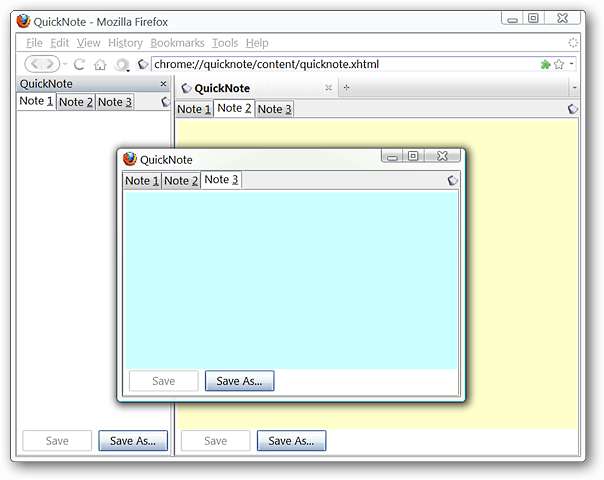
Für die erste Notiz haben wir Text aus einem Artikel in „Notiz 1“ kopiert, indem wir den gewünschten Bereich ausgewählt und ihn über das „Kontextmenü“ an die Notiz gesendet haben.
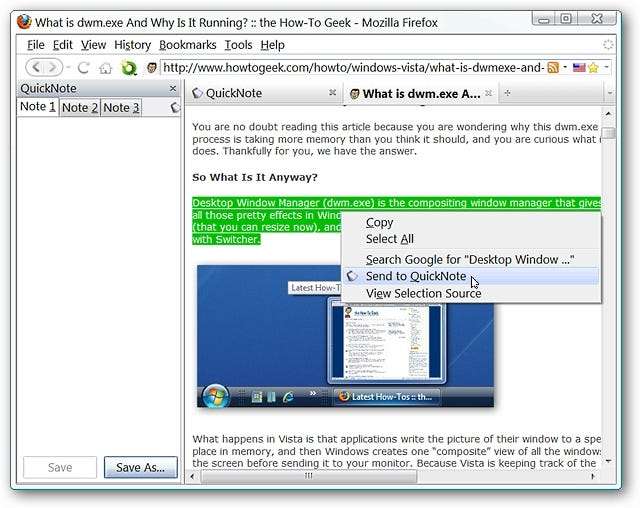
Bei dem von Ihnen kopierten Text werden alle Formatierungen entfernt und "eingebettete Links" werden ebenfalls entfernt, wie hier dargestellt. QuickNote fügt jedoch die Linkadresse für die Webseite hinzu, von der der Text kopiert wurde.
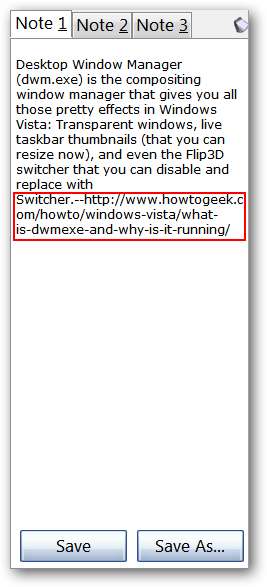
Möglicherweise gab es einen „eingebetteten Link“ im Text, den Sie auch in derselben Notiz speichern mussten. Klicken Sie mit der rechten Maustaste auf den Link, und Sie können ihn auch an Ihre Notiz senden.
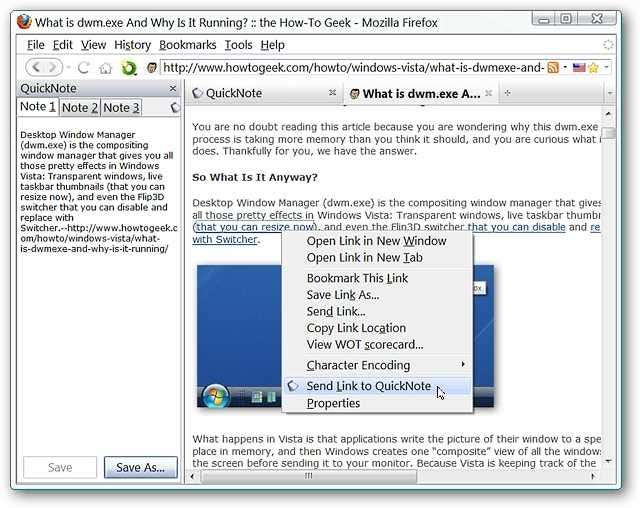
Wie beim Text oben in der Notiz wird die ursprüngliche Linkadresse der Webseite nach dem Link hinzugefügt, den Sie speichern möchten.
Hinweis: Bilder können nicht in QuickNote kopiert werden.

Mehrere Instanzen
Es besteht die Möglichkeit, dass Sie nicht "mehrere Instanzen" von QuickNote verwenden, aber für diejenigen, die hier neugierig sind, ist dies das, was Sie erwarten sollten. Änderungen, die an der ersten Instanz vorgenommen und gespeichert wurden, werden in der anderen Instanz nicht automatisch angezeigt. Aber das ist kein Grund zur Sorge. Die Änderungen werden in allen Fällen beim nächsten Öffnen Ihres Browsers angezeigt. Denken Sie daran, alle Ihre Änderungen zu speichern ...
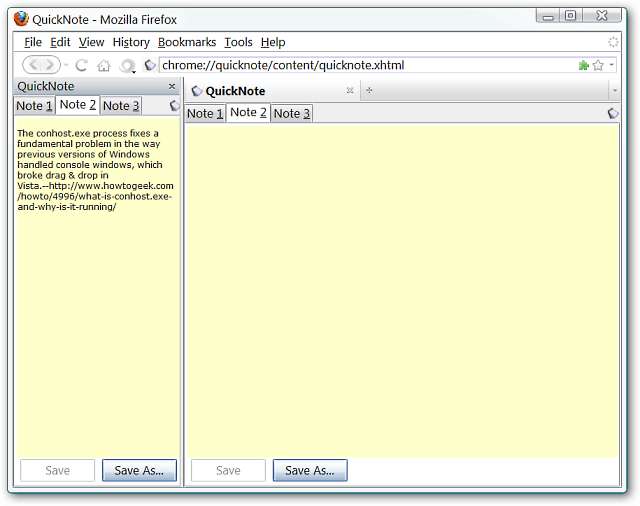
Hier sehen Sie unseren Beispielbrowser nach dem Neustart. Beide haben den gleichen Text und jetzt haben wir der zweiten Instanz etwas hinzugefügt und sie gespeichert.
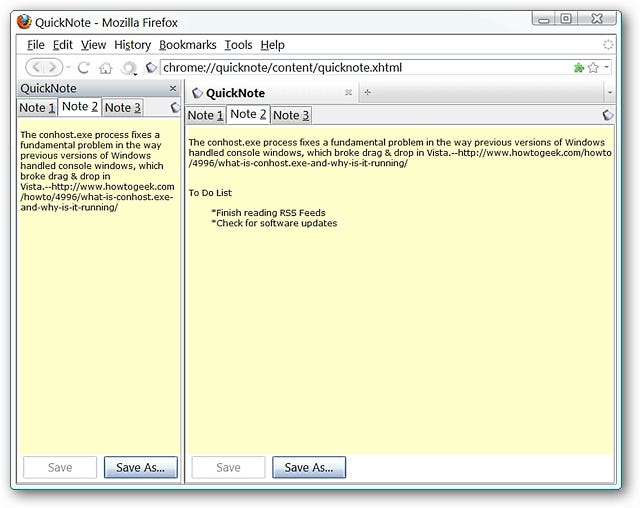
Ein erneuter Neustart zeigt, dass alles perfekt aufeinander abgestimmt ist.

Nur ein kurzes Beispiel für drei eindeutige Notizen, die in „mehreren Instanzen“ angezeigt werden.
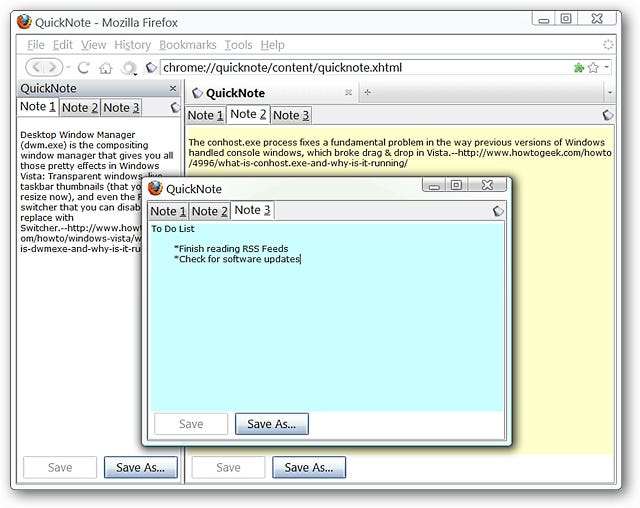
die Einstellungen
Wählen Sie die „Standardnotiz“ aus, an die Text gesendet werden soll, die „Anzahl der Notizen“, die Sie aktivieren möchten, welche Versionen von QuickNote Sie mit der Hotkey-Kombination / Symbolleistenfunktion öffnen möchten und ob Sie die Option „Speichern“ möchten & Speichern unter Schaltflächen ”angezeigt.

Wählen Sie bei Bedarf einen anderen Speicherort für Ihre Notizen. Auf diese Weise erfahren Sie auch genau, wo Ihre Notizen gespeichert wurden, wenn Sie keine Änderungen vornehmen.
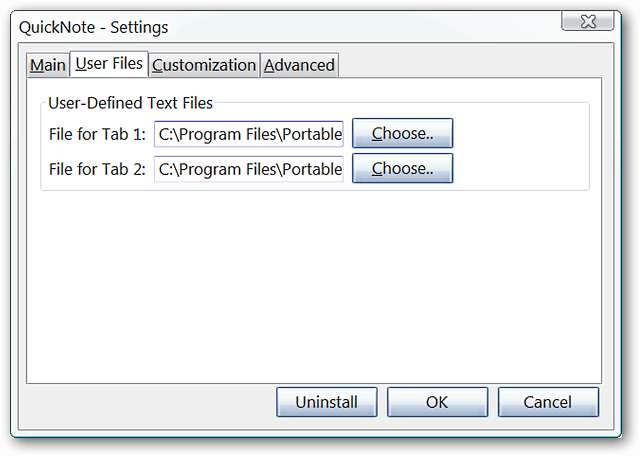
Wählen Sie für Ihre Notizen die gewünschte Schriftgröße, Schriftfarbe, Schriftart, Hintergrundfarbe und benutzerdefinierte CSS-Stile aus.
Hinweis: Jede einzelne Notiz kann mit verschiedenen Stilen eingerichtet werden.
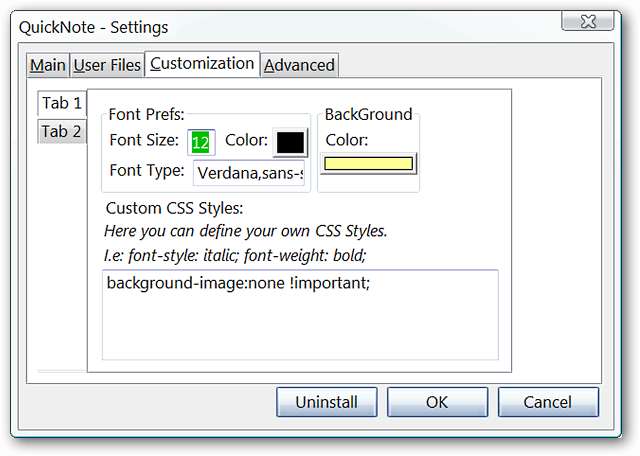
Entscheiden Sie sich für die von Ihnen bevorzugte „Dateicodierung“ und die „Option zum automatischen Speichern“, die Ihren Anforderungen am besten entspricht.
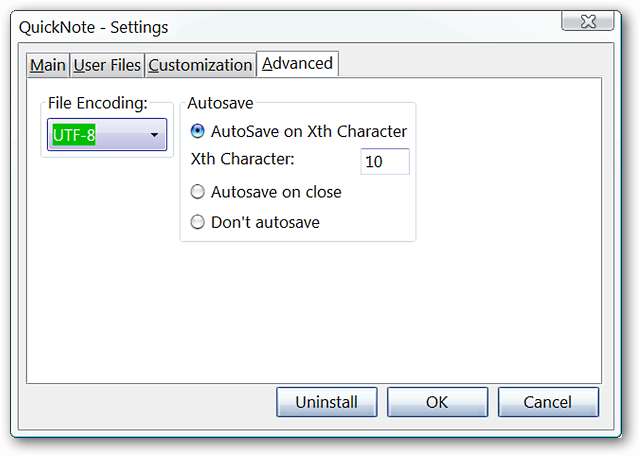
Bei einigen Änderungen in den Einstellungen wird empfohlen, QuickNote oder die XUL-Anwendung neu zu starten. Ein guter Neustart des Browsers funktioniert gut und macht Sie einsatzbereit.
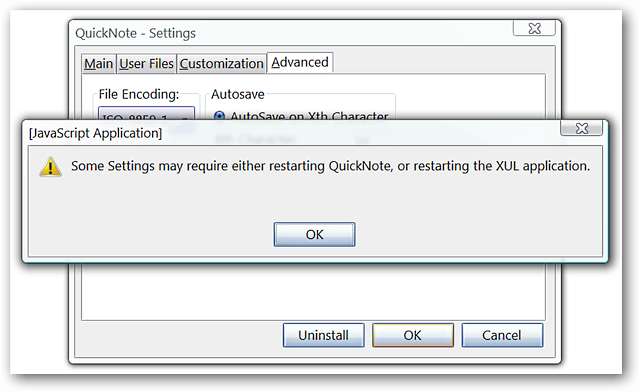
Fazit
Wenn Sie Informationen und / oder Links haben, die Sie tagsüber beim Surfen sammeln, ist QuickNote ein ausgezeichneter Ort, um diese zu speichern.
Links
Laden Sie die QuickNote-Erweiterung (Mozilla-Add-Ons) herunter.
Laden Sie die QuickNote-Erweiterung herunter (Extension Homepage)







